Як експортувати нотатки в Apple Notes як PDF на будь-якому пристрої

Дізнайтеся, як експортувати нотатки в Apple Notes як PDF на будь-якому пристрої. Це просто та зручно.
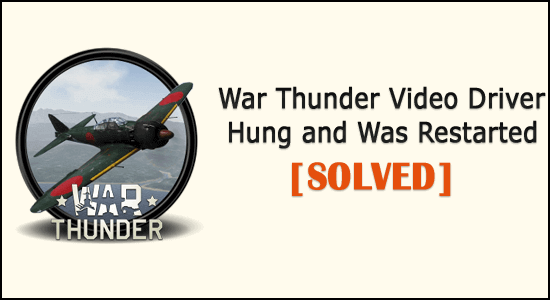
Підсумок – шукаєте, як виправити помилку зависання відеодрайвера War Thunder і його перезавантаження? Тоді вам може підійти видалення програми стороннього розробника або видалення функції розгону ЦП і ГП .
Зависання гри , а потім повідомлення « Відеодрайвер завис та перезавантажено » є поширеною помилкою, з якою стикаються гравці War thunder.
Багато геймерів повідомили про проблему на форумі Steam , оскільки під час гри відеодрайвер завис , і вони отримують повідомлення про помилку на екрані.
Таким чином War Thunder аварійно завершує роботу , тимчасово зависає та погіршує якість графіки/текстур . Що ж, це дуже дратує проблема, але ви не самотні.
Отже, щоб виправити помилку зависання та перезапуску відеодрайвера War Thunder, спробуйте виконати наведені нижче дії з усунення несправностей.
Чому я отримую помилку War Thunder Video Driver Hung and Was Restarted?
Основною причиною того, що відеодрайвер War Thunder завис і був перезапущений, є використання високих графічних налаштувань або розгін ПК.
Незважаючи на це, є й інші причини, нижче ми розглянемо деякі з можливих:
Отже, це звичайний винуватець, який може спричинити помилку зависання та перезапуску відеодрайвера в грі War Thunder.
Тепер виконайте відповідні виправлення.
Як виправити зависання та перезапуск відеодрайвера War Thunder?
Щоб виправити помилку зависання відеодрайвера War Thunder , спробуйте наведені виправлення:
Зміст
Виправлення 1 – спочатку перевірте системні вимоги
Спочатку перевірте мінімальні системні вимоги для запуску War Thunder на вашому комп’ютері. Також переконайтеся, що ваша система відповідає мінімальним вимогам принаймні для того, щоб грати в гру без помилок.
Мінімальні системні вимоги War Thunder:
Тепер, якщо все здається добре, перейдіть до наступного рішення, щоб виправити помилку зависання та перезапуску відеодрайвера War Thunder .
Виправлення 2 – оновіть драйвер GPU
Перевірте, чи не застарів драйвер графічного процесора, а потім оновіть його. Причиною помилки може бути застарілий драйвер GPU. Щоб оновити його, проскануйте систему за допомогою Driver Easy.
Це просто шляхом сканування після виявлення та оновлення драйвера відеокарти до останнього оновлення.
Отримайте драйвер Легко оновлюйте драйвер GPU автоматично
Але якщо ви хочете оновити драйвер вручну, виконайте наведені дії:
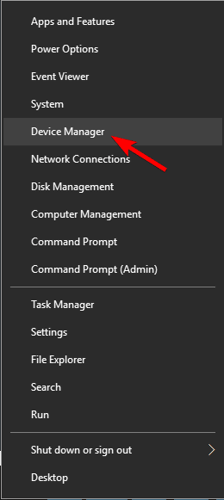
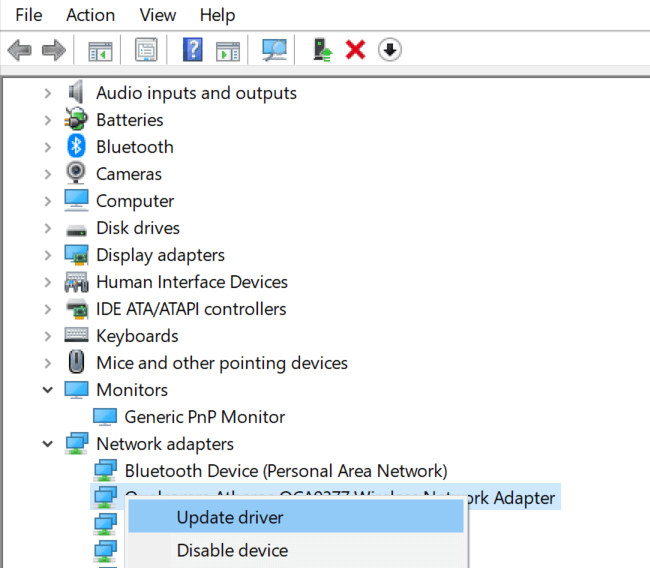
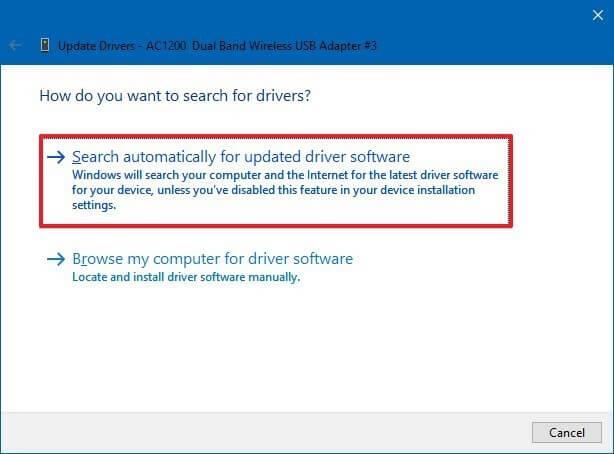
Тепер процес оновлення завершено. Перевірте, чи оновлено драйвер GPU, але якщо Windows не може знайти оновлений драйвер, скористайтеся інструментом Driver Easy.
Перевірте, чи виправлено помилку зависання відеодрайвера War Thunder .
Виправлення 3 – зниження параметрів графіки гри
Високі графічні налаштування є основною причиною помилки зависання відеодрайвера та його перезавантаження. Отже, виконайте кроки, щоб зменшити графічні налаштування:
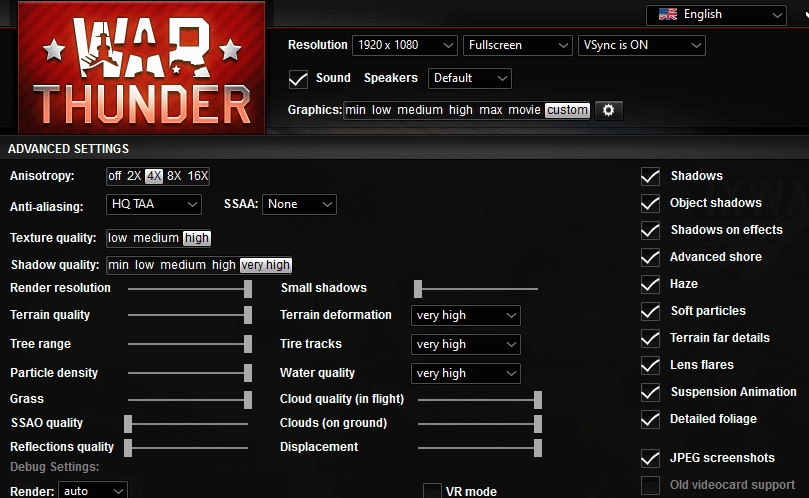
І налаштування графіки гри встановлено на нижчі, тепер перевірте, чи вирішено помилку War thunder чи ні.
Виправлення 4 – Повернення розгону GPU
Перевірте, чи ви розігнали графічний або центральний процесор, тоді вам потрібно скасувати розгін, виконаний на вашому ПК.
Крім того, якщо ви використовували будь-яке стороннє програмне забезпечення для розгону, видаліть налаштування розгону за допомогою програмного забезпечення та перевірте, чи проблема вирішена.
Або виконайте дії, щоб вимкнути параметри розгону .
Виправлення 5 – виберіть параметр OpenGL Test
Тут виконайте кроки, щоб вибрати опцію тестування OpenGL і вирішити проблему зависання та перезапуску відеодрайвера в War Thunder.
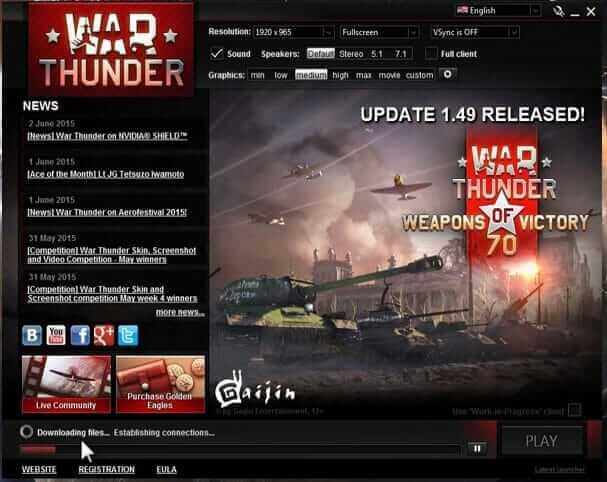
Якщо це не спрацює для вас, перейдіть до наступного рішення.
Виправлення 6 – Видаліть програмне забезпечення Razer Surround & Synapse
Стороннє програмне забезпечення також заважало грі та спричиняло помилку зависання відеодрайвера War thunder .
Отже, спочатку перевірте, чи нещодавно ви інсталювали будь-яке програмне забезпечення, а потім видаліть його. Або перевірте, чи запущено у вас програмне забезпечення Razer Surround і Synapse, а потім видаліть їх.
Для цього виконайте наведені нижче дії.
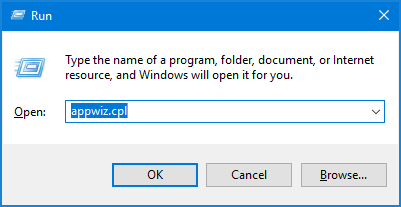
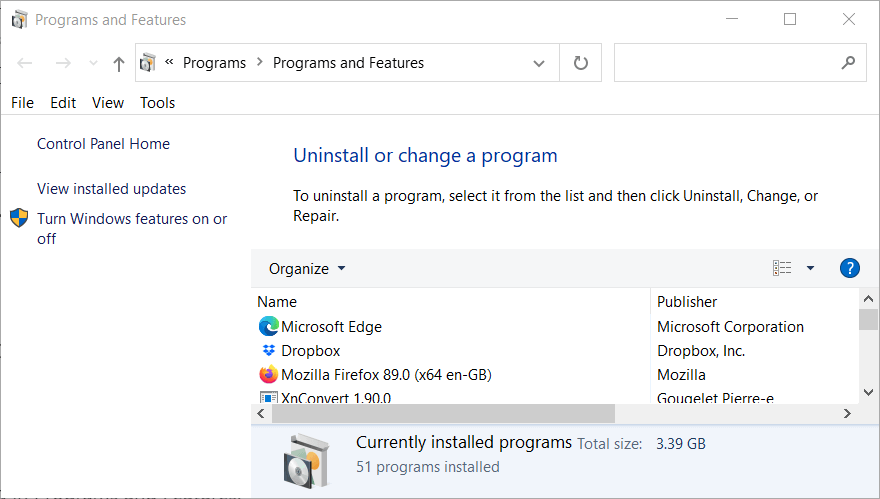
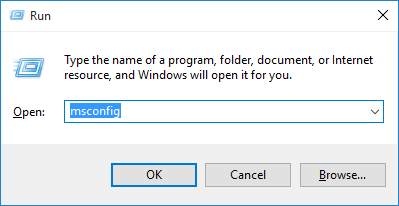
Для отримання найкращих результатів рекомендується видалити програму за допомогою стороннього засобу видалення . Це повністю видаляє програмне забезпечення, не залишаючи залишкових записів реєстру, непотрібних файлів і багато іншого.
Отримайте Revo Uninstaller, щоб повністю видалити програми
Виправлення 7 – Вимкнення сторонньої антивірусної програми
Якщо ви використовуєте антивірусну програму стороннього виробника, тимчасово вимкніть її. Антивірусна програма багато разів конфліктує з грою, в результаті гра не працює належним чином і починає показувати помилки.
Отже, тимчасово вимкніть антивірусну програму та перевірте, чи помилка виправлена.
Виправлення 8 – інсталюйте останній патч гри
Переконайтеся, що ви використовуєте найновіший патч для гри War Thunder, також якщо ваша гра не налаштована на автоматичне оновлення, завантажте та встановіть останній патч вручну.
Щоб завантажити останнє оновлення, відвідайте веб-сайт розділу журналу змін War Thunder . якщо ви знайдете останній патч, завантажте та встановіть його.
Виправлення 9 – Виконайте чисте завантаження Windows 10
Передбачається, що наведені вище виправлення спрацюють, щоб вирішити помилку War Thunder Video Driver hanging and was restarted. Але якщо ні, виконайте чисте завантаження системи Windows 10 .
Чисте завантаження видаляє непотрібні служби та програми запуску, звільняє системні ресурси та зменшує можливі конфлікти програмного забезпечення.
Для цього виконайте наведені нижче дії.
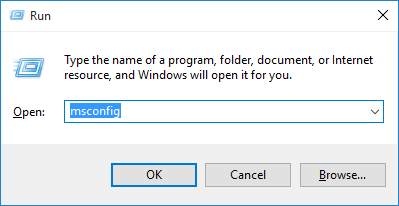
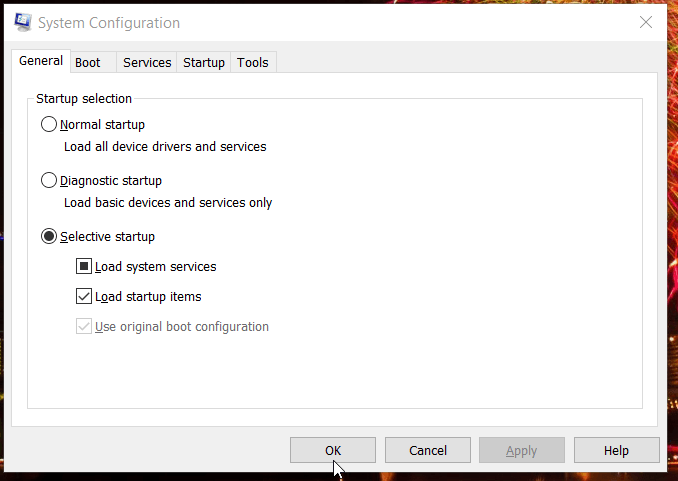
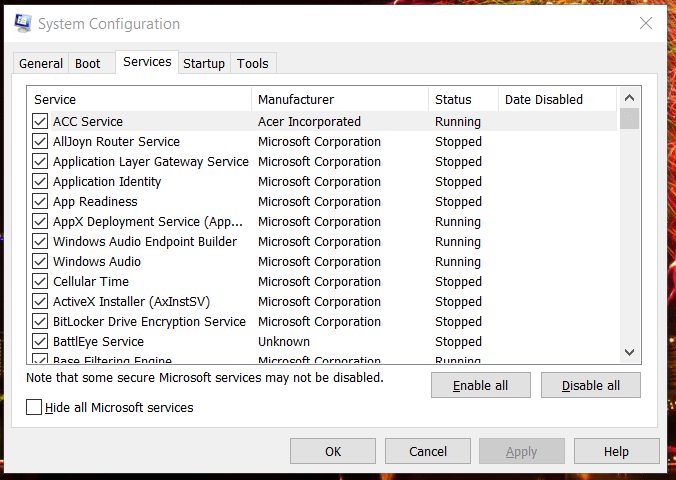
Коли система перезавантажиться, перевірте, чи можете ви грати в War Thunder без помилок.
Що ж, якщо проблему із зависанням відео драйвера War Thunder вирішено після виконання чистого завантаження, тоді зрозуміло, що ви отримуєте помилку через конфлікт програм або забагато фонових процесів.
Але якщо ви все ще отримуєте помилку, відновіть початкову конфігурацію завантаження для цього виберіть Завантажити елементи запуску > натисніть Увімкнути всі параметри в MSConfig.
Рекомендоване рішення для оптимізації продуктивності Windows 10
Якщо ваш комп’ютер з Windows 10 працює повільно або стикається з різними непоганими комп’ютерними помилками та проблемами, пропонується просканувати вашу систему за допомогою єдиного інструменту відновлення ПК .
Це розширений інструмент відновлення, який лише за допомогою одноразового сканування виявляє та усуває різноманітні проблеми Windows і стійкі помилки комп’ютера.
За допомогою цього можна виправити різноманітні помилки оновлення, відновити пошкоджені системні файли Windows, помилки DLL, помилки реєстру, запобігти зараженню вірусами чи зловмисним програмним забезпеченням і багато іншого .
Це не тільки виправляє помилки, але й оптимізує продуктивність вашого ПК з Windows, як нового, щоб оптимізувати ігрову продуктивність.
Отримайте PC Repair Tool, щоб прискорити роботу ПК з Windows 10
Висновок:
Отже, моя робота виконана. Тепер ваша черга виконати запропоновані рішення та виправити помилку War Thunder Video Driver Hung.
Спробуйте відповідні рішення та грайте у гру War thunder без помилок.
Тим часом також запустіть Game Booster , щоб виправити проблеми з низьким FPS, проблеми зі збоями та покращити ігровий процес.
Дізнайтеся, як експортувати нотатки в Apple Notes як PDF на будь-якому пристрої. Це просто та зручно.
Як виправити помилку показу екрана в Google Meet, що робити, якщо ви не ділитеся екраном у Google Meet? Не хвилюйтеся, у вас є багато способів виправити помилку, пов’язану з неможливістю поділитися екраном
Дізнайтеся, як легко налаштувати мобільну точку доступу на ПК з Windows 11, щоб підключати мобільні пристрої до Wi-Fi.
Дізнайтеся, як ефективно використовувати <strong>диспетчер облікових даних</strong> у Windows 11 для керування паролями та обліковими записами.
Якщо ви зіткнулися з помилкою 1726 через помилку віддаленого виклику процедури в команді DISM, спробуйте обійти її, щоб вирішити її та працювати з легкістю.
Дізнайтеся, як увімкнути просторовий звук у Windows 11 за допомогою нашого покрокового посібника. Активуйте 3D-аудіо з легкістю!
Отримання повідомлення про помилку друку у вашій системі Windows 10, тоді дотримуйтеся виправлень, наведених у статті, і налаштуйте свій принтер на правильний шлях…
Ви можете легко повернутися до своїх зустрічей, якщо запишете їх. Ось як записати та відтворити запис Microsoft Teams для наступної зустрічі.
Коли ви відкриваєте файл або клацаєте посилання, ваш пристрій Android вибирає програму за умовчанням, щоб відкрити його. Ви можете скинути стандартні програми на Android за допомогою цього посібника.
ВИПРАВЛЕНО: помилка сертифіката Entitlement.diagnostics.office.com



![[ВИПРАВЛЕНО] Помилка 1726: Помилка виклику віддаленої процедури в Windows 10/8.1/8 [ВИПРАВЛЕНО] Помилка 1726: Помилка виклику віддаленої процедури в Windows 10/8.1/8](https://img2.luckytemplates.com/resources1/images2/image-3227-0408150324569.png)
![Як увімкнути просторовий звук у Windows 11? [3 способи] Як увімкнути просторовий звук у Windows 11? [3 способи]](https://img2.luckytemplates.com/resources1/c42/image-171-1001202747603.png)
![[100% вирішено] Як виправити повідомлення «Помилка друку» у Windows 10? [100% вирішено] Як виправити повідомлення «Помилка друку» у Windows 10?](https://img2.luckytemplates.com/resources1/images2/image-9322-0408150406327.png)


